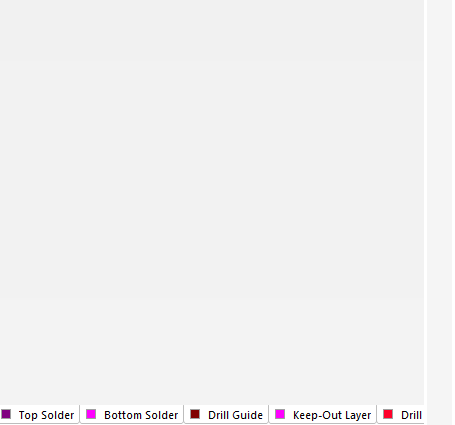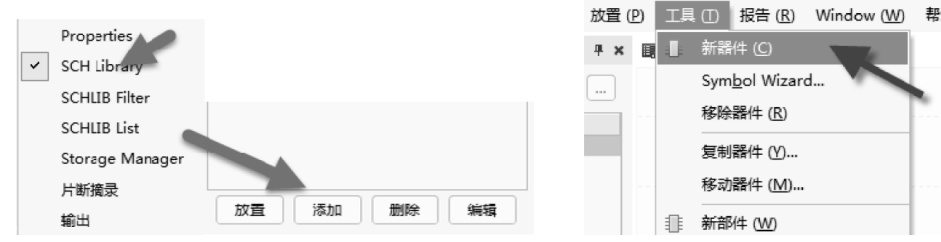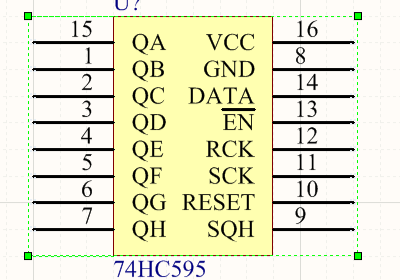- 全部
- 默认排序
这一次的小视频主要介绍我们Altium designer 19软件的菜单栏的界面,包括文件栏、编辑栏、查看栏、工程栏、放置栏、设计栏、工具栏、自动布线栏、报告栏、window窗口栏、帮助栏以及我们的panels选项栏的消失的解决的办法。
我们在进行PCB设计的界面的时候,发现我们PCB右下角的panels不见了,那是怎么给它调出来呢?很多学员都不知道了,其实操作很简单,只是我们没有经常用到。那么,接下来以AD19为例,来进行这一项的操作。
我们在进行PCB设计界面的时候,想要去更改workspace的颜色怎么去更改?首先说到workspace,可能很多学员以及AD的爱好和还并不是很清楚这个具体指的是什么吗?那么我就以一个AD的设计界面截图为例,给大家指出来什么是workspace:
在我们进行PCB设计的时候,想要调出PCB,Projiects,Components等的时候,突然就发现,我们右下角的panels怎么不见了呢?我需要怎么去操作才能把它调出来?
在pcb界面点击右下角panels选项,在选项中打开Properties,在所弹出来的属性框中,Board Information就是pcb的基本信息
在进行PCB设计的时候,想要调出PCB,Projiects,Components等,就会发现,右下角的panels怎么不见了呢?我需要怎么去操作才能把它调出来?
调出左边的原理图库列表有俩种方法。第一种:执行菜单命令“视图→面板→components”如图1所所示。图1第二种:点击左下角的“panels→components”既可调出消失的库列表,如图2所示。图2
Altium Designer创建一个单部件元件符号1.添加或新建新元件在元件库编辑器界面的右下角执行命令“panels-SCH Library”,调出元件的工作面板,单击元件栏中的“添加”按钮,添加一个新元件;或者执行菜单命令“工具-新器
Altium Designer元件在原理图的放置元件库创建好之后,需要把创建好的元件放置到原理图中来,正式开始进行电路设计。放置元件,需要先装载或者打开创建的元件库,可以通过在右下角执行命令“panels-SCH Library”进行装载。

 扫码关注
扫码关注